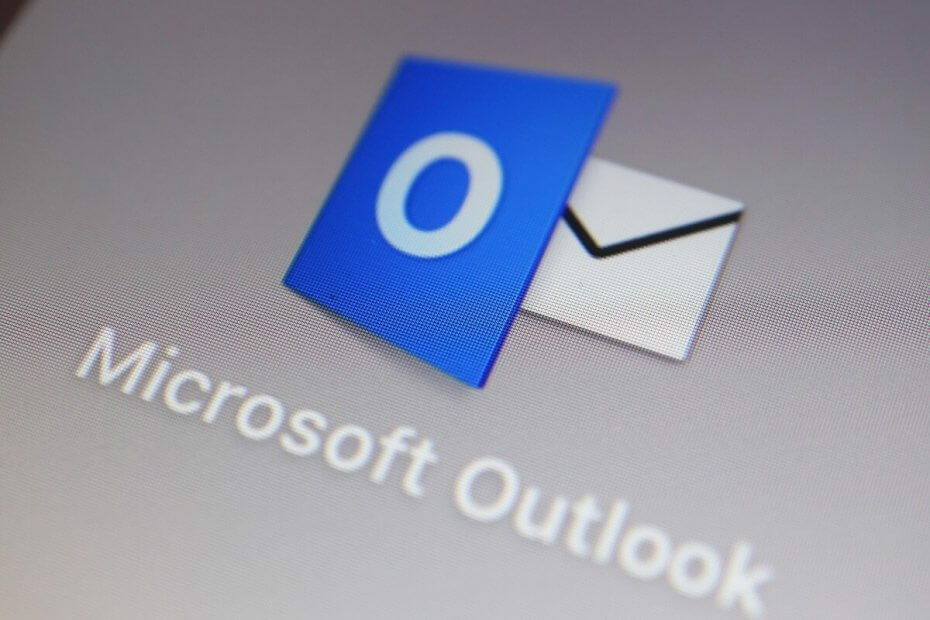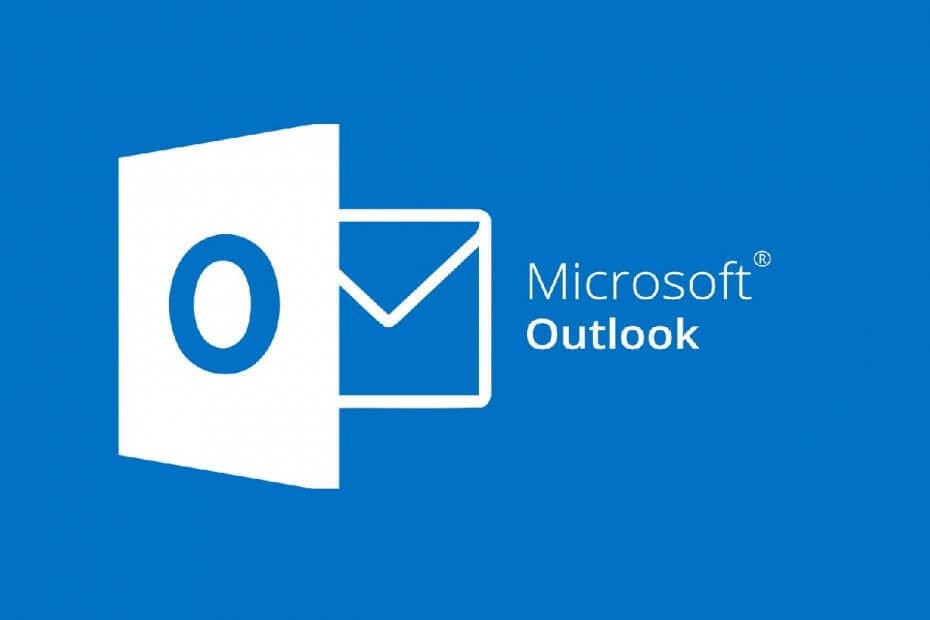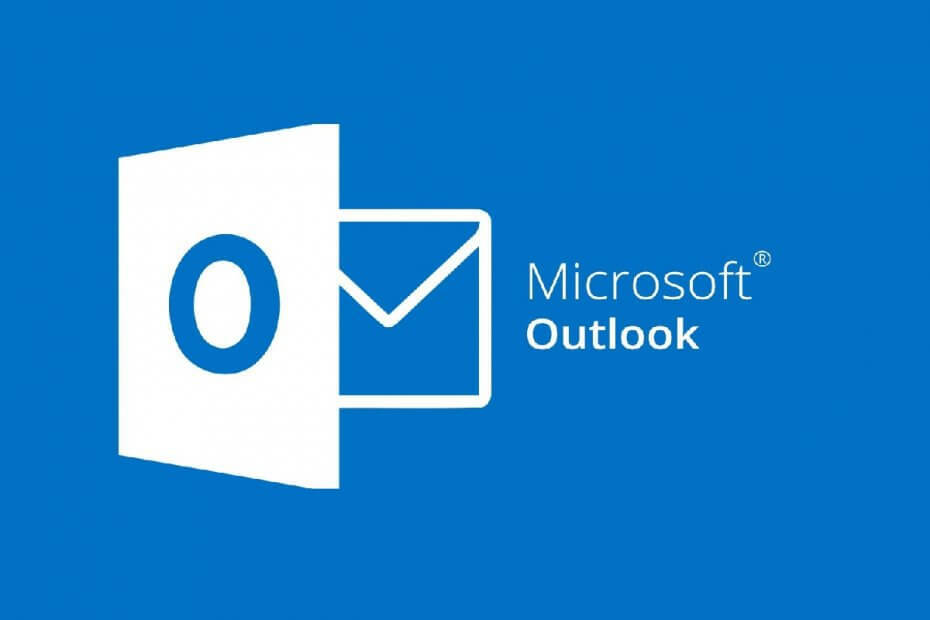
このソフトウェアは、一般的なコンピューターエラーを修復し、ファイルの損失、マルウェア、ハードウェア障害からユーザーを保護し、最大のパフォーマンスを得るためにPCを最適化します。 3つの簡単なステップでPCの問題を修正し、ウイルスを今すぐ削除します。
- RestoroPC修復ツールをダウンロードする 特許技術が付属しています(特許が利用可能 ここに).
- クリック スキャン開始 PCの問題を引き起こしている可能性のあるWindowsの問題を見つけるため。
- クリック 全て直す コンピュータのセキュリティとパフォーマンスに影響を与える問題を修正する
- Restoroはによってダウンロードされました 0 今月の読者。
時々、 見通し クライアントは、受信ボックスに送信者の名前を表示しなくなる場合があります。 この問題は、検索中に発生する可能性があります Eメール または、ユーザーから報告されたメッセージを確認します。 Microsoftコミュニティ フォーラム。
先週Outlook2016で検索したときと同様に、検索している電子メールにその人の名前が表示されなくなりました。 これで、メールが「その人から」であるか「その人へ」であるかを示すのではなく、その人の名前がメールに含まれているメールが一覧表示されます。
このエラーにも悩まされている場合は、Outlookの受信トレイに送信者名が表示されない問題を解決するためのトラブルシューティングのヒントをいくつか紹介します。
Outlookの送信者名エラーを修正するにはどうすればよいですか?
1. サービスヘルスダッシュボードを確認する
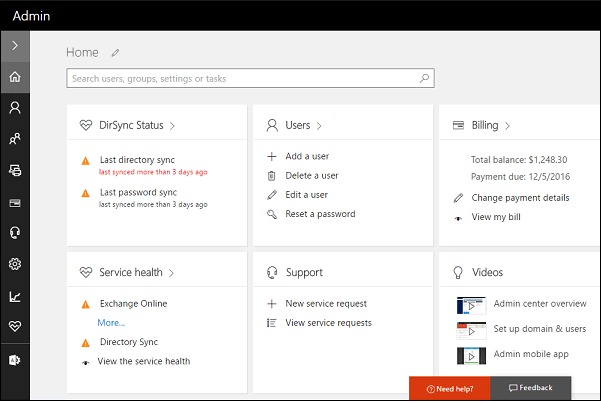
- を開きます マイクロソフトオフィス ポータル管理センター。
- サービスステータスを開き、問題がダッシュボードに投稿されているかどうかを確認します。
- 問題が投稿された場合、Microsoftは修正をリリースするか、問題を解決します。
Outlookにうんざりしていませんか? いくつかの素晴らしい選択肢については、このリストをチェックしてください
2. Outlookをクリーンビューモードで開く
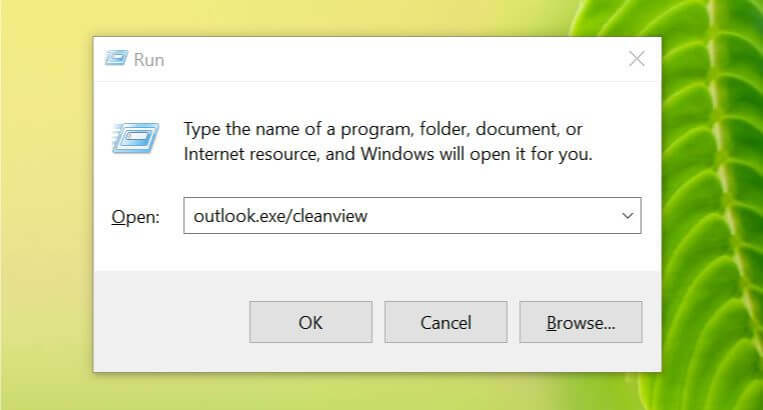
- 押す Windowsキー+ R 実行を開きます。
- タイプ outlook.exe または cleanview Enterキーを押します。
- Outlookはデフォルトのビューをリセットします。
- また、作成したカスタムビューもすべて削除されます。
- Outlookクライアントを閉じて再起動し、改善がないか確認します。
2.1Outlookをセーフモードで開く
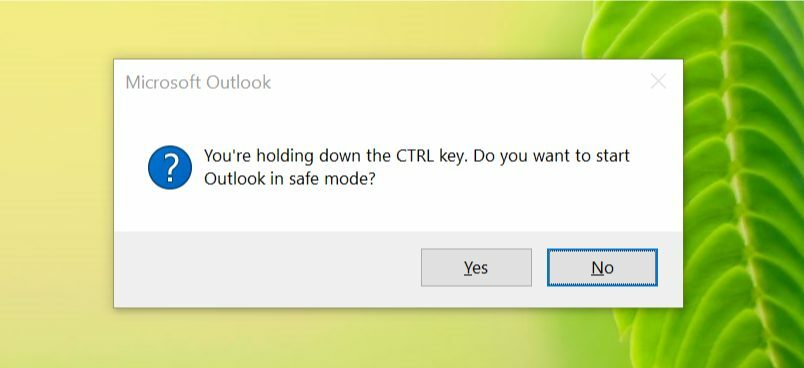
- を長押しします Ctrl キー。
- Outlookクライアントをクリックしてアプリを起動します。
- クリック はい でアプリケーションを起動するかどうかを尋ねるウィンドウが表示されたとき セーフモード。
- 受信トレイを開き、送信者の名前が表示されているかどうかを確認します。
- Outlookに送信者の名前が表示されている場合は、サードパーティのアプリが問題の原因である可能性があります。
- Outlookクライアントを通常モードで再起動します。
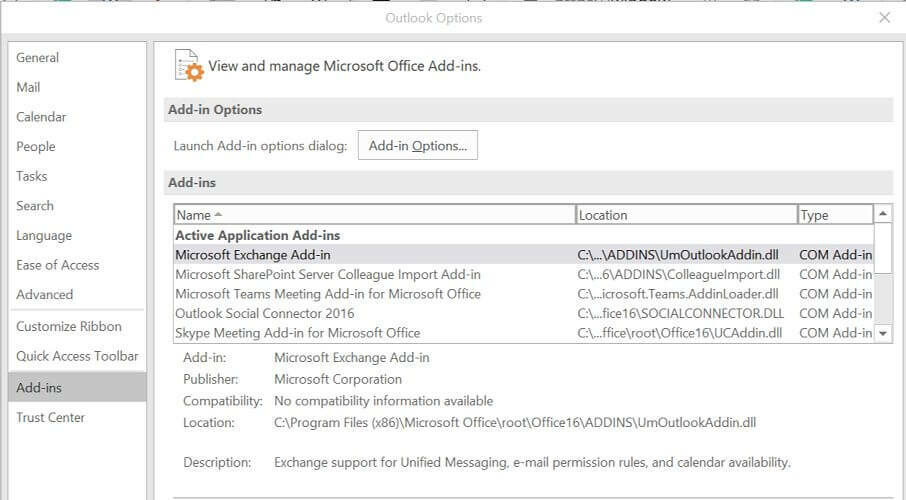
- インストールしたすべてのサードパーティアドインを無効にします。 これを行うには、に移動します ファイル>オプション>アドイン。
- 再起動して、問題が解決するかどうかを確認します。
- 問題が解決した場合は、問題の原因となっているアドオンを1つずつ有効にして見つけます。
3. Office修復ツールを実行します
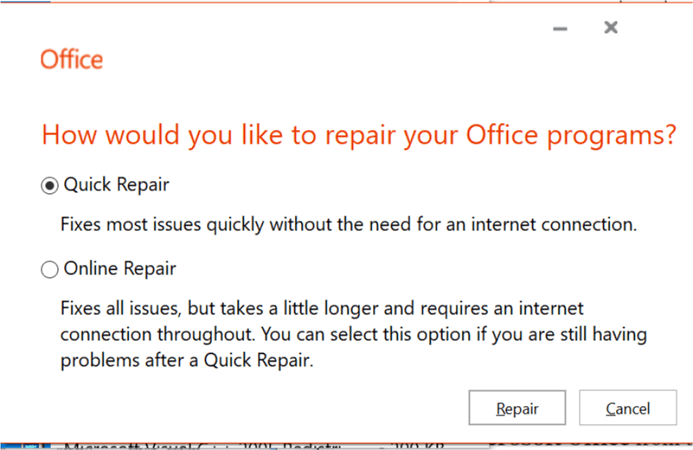
- 押す Windowsキー+ R 実行を開きます。
- タイプ コントロール をクリックします OK 開くには コントロールパネル.
- に移動 プログラム>プログラムと機能。
- インストールされているプログラムのリストからMicrosoftOfficeプログラムを選択します。
- クリックしてください 変化する オプション。 クリック はい によって促されたとき UAC.
- 修復ツールには、次のオプションがあります。
- クイック修理 –クイック修復オプションは、インターネット接続を必要とせずにほとんどの問題を迅速に修正します。
- オンライン修理 –問題が解決しない場合、オンライン修復は高度な修復オプションを提供し、全体を通してインターネット接続が必要です。
- クリック 修復 ボタンをクリックしてトラブルシューティングを実行します。
- 画面の指示に従い、推奨される修正を適用します。
4. Officeの更新を確認する
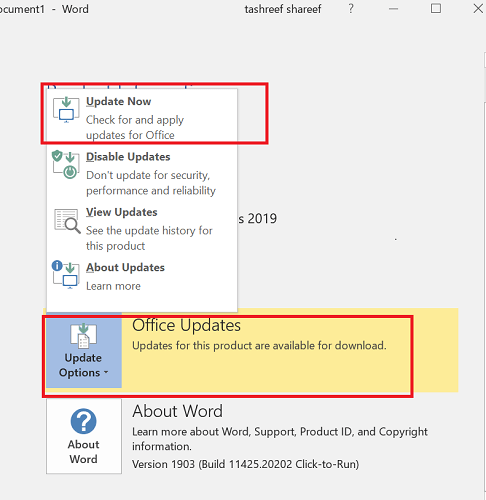
- MicrosoftOutlookを起動します。
- クリック ファイル 選択します Officeアカウント。
- [製品情報]で、をクリックします 更新オプション。
- 更新が無効になっている場合は、をクリックします 更新を有効にします。
- もう一度クリックします 更新オプション 選択します 今すぐアップデート。
- Outlookは、利用可能な更新プログラムをダウンロードしてインストールします。
- Outlookクライアントを再起動し、改善がないか確認します。
Outlookの電子メールの受信トレイに送信者の問題が表示されない場合は、複数の理由が考えられます。 問題を解決するには、Office管理ポータルでステータスの更新を確認するか、この記事のトラブルシューティングのヒントに従って問題を解決してください。
この一般的なOutlookの問題に対する他の解決策を知っている場合は、それに応じて記事を更新できるように、下のコメントセクションに残してください。
 まだ問題がありますか?このツールでそれらを修正します:
まだ問題がありますか?このツールでそれらを修正します:
- このPC修復ツールをダウンロードする TrustPilot.comで素晴らしいと評価されました (ダウンロードはこのページから始まります)。
- クリック スキャン開始 PCの問題を引き起こしている可能性のあるWindowsの問題を見つけるため。
- クリック 全て直す 特許技術の問題を修正する (読者限定割引)。
Restoroはによってダウンロードされました 0 今月の読者。